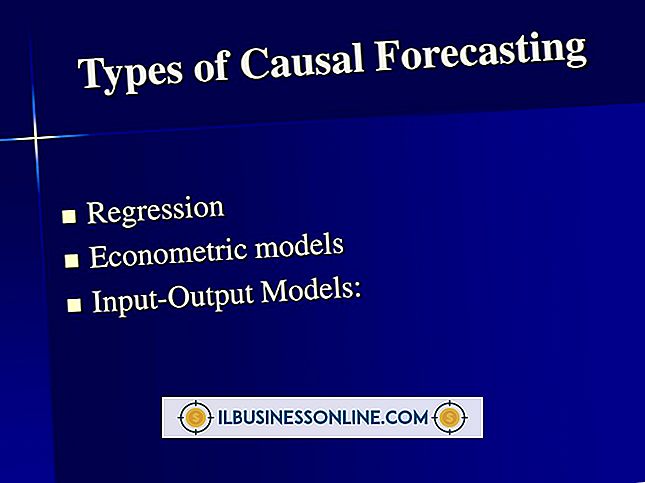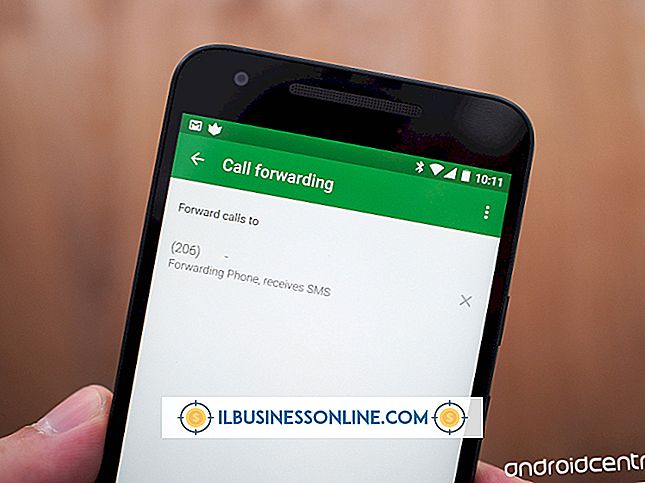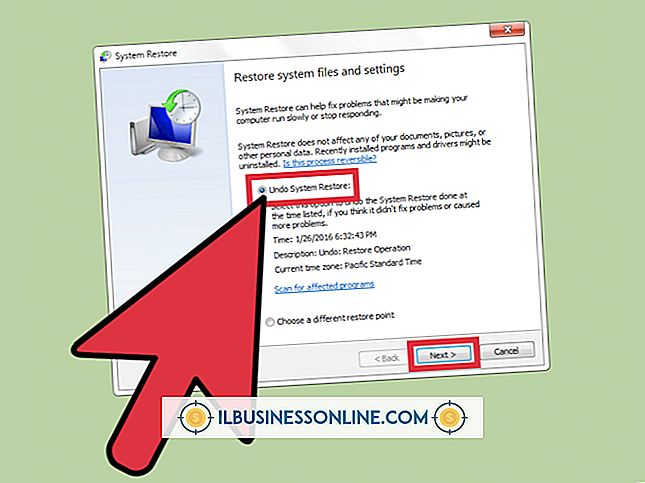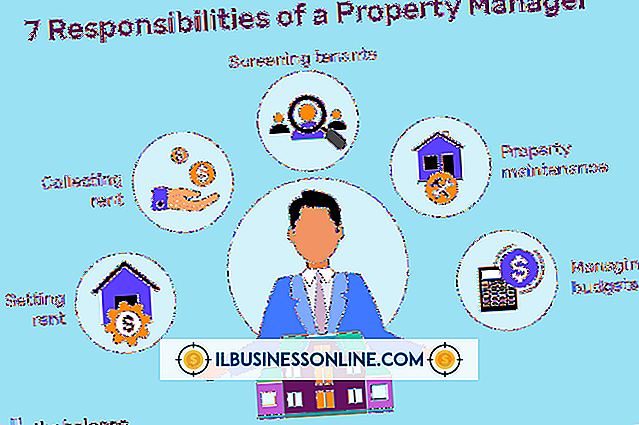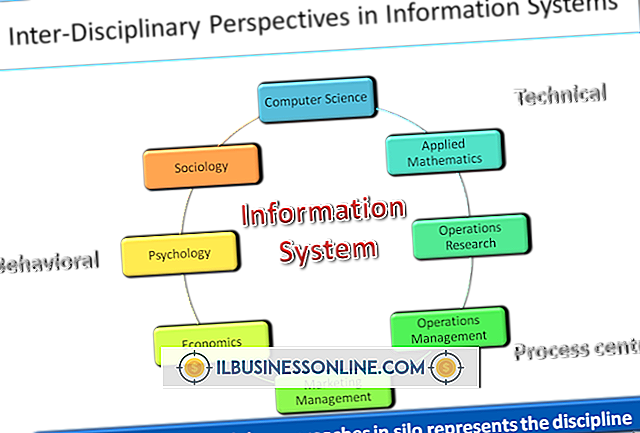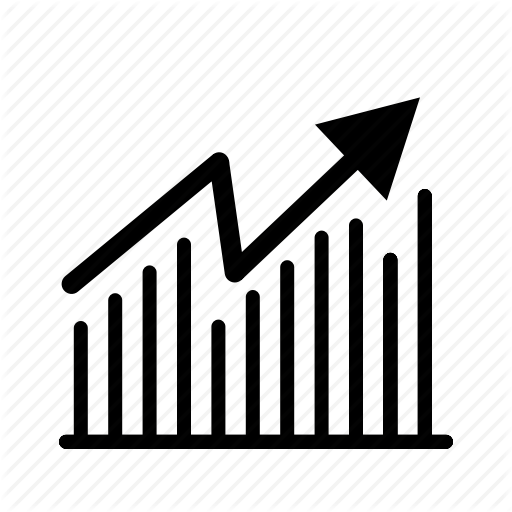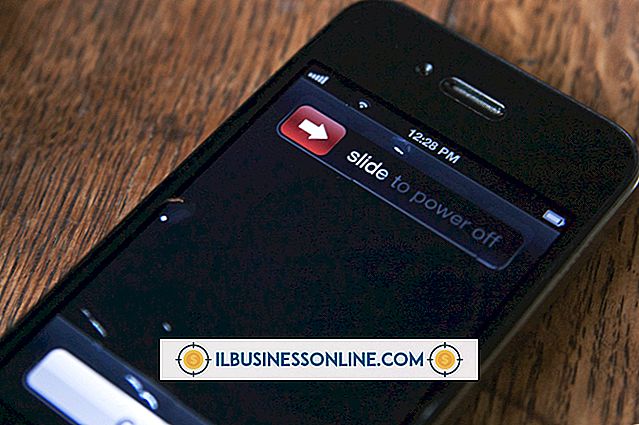วิธีอัปเดตไดรเวอร์เครื่องพิมพ์ Canon

เช่นเดียวกับผู้ผลิตเครื่องพิมพ์ทั้งหมด Canon เปิดตัวไดรเวอร์เครื่องพิมพ์ที่อัพเดทเป็นระยะ ๆ สำหรับสายผลิตภัณฑ์ การอัปเดตเหล่านี้มักจะให้การปรับปรุงและแก้ไขข้อบกพร่องหรือปัญหาอื่น ๆ ที่ค้นพบหลังจากการเปิดตัวไดรเวอร์ครั้งแรก การปรับปรุงอื่น ๆ ให้ความเข้ากันได้กับระบบปฏิบัติการใหม่ เนื่องจากไดรเวอร์มีหน้าที่รับผิดชอบในการอำนวยความสะดวกในการสื่อสารระหว่างระบบปฏิบัติการและเครื่องพิมพ์การอัพเดตให้ทันสมัยเป็นสิ่งสำคัญและควรเป็นส่วนหนึ่งของการบำรุงรักษาเครื่องพิมพ์ตามปกติของ บริษัท คุณสามารถขอรับไดรเวอร์ Canon จาก Windows Update หรือเว็บไซต์ของผู้ผลิต
Windows Update
1
ล็อกอินเข้าสู่คอมพิวเตอร์ด้วยการเชื่อมต่อเครื่องพิมพ์จริงหรือเซิร์ฟเวอร์เครื่องพิมพ์ที่ติดตั้งไดรเวอร์ปัจจุบันตามความเหมาะสม คุณต้องใช้บัญชีที่มีสิทธิ์การเข้าถึงของผู้ดูแลระบบคอมพิวเตอร์หรือเซิร์ฟเวอร์
2
คลิก "เริ่ม" พิมพ์ "Windows Update" (โดยไม่ใส่เครื่องหมายอัญประกาศ) ในช่องค้นหาและเลือก“ Windows Update” เมื่อปรากฏในผลลัพธ์
3
คลิก "ตรวจสอบการอัปเดต" ทางด้านซ้ายจากนั้นคลิกลิงก์ "การอัปเดตที่เป็นตัวเลือกพร้อมใช้งาน" หลังจาก Windows Update แสดงรายการอัปเดตที่มีให้ การอัปเดตไดรเวอร์ทั้งหมดจะปรากฏเป็นอัปเดตที่เป็นตัวเลือกดังนั้นหากลิงค์นี้ไม่ปรากฏนั่นหมายความว่าไดรเวอร์ที่ติดตั้งในตอนนี้เป็นเวอร์ชั่นล่าสุดหรือ Canon ยังไม่ได้เปิดตัวเวอร์ชั่นใหม่กว่าให้กับ Microsoft ในกรณีนี้ทำตามคำแนะนำในส่วนถัดไปเพื่อตรวจสอบเว็บไซต์ของ Canon สำหรับไดรเวอร์ที่ใหม่กว่า
4
คลิกกล่องกาเครื่องหมายถัดจากไดรเวอร์ Canon จากนั้นคลิก“ ตกลง” และ“ ติดตั้งการปรับปรุง” ทำตามคำแนะนำบนหน้าจอเพื่อทำการติดตั้งให้เสร็จสมบูรณ์หากทำได้ คุณอาจได้รับแจ้งให้รีบูตคอมพิวเตอร์หลังจากนั้น
ดาวน์โหลดจากเว็บไซต์ Canon
1
เข้าสู่ระบบคอมพิวเตอร์ที่มีการเชื่อมต่อเครื่องพิมพ์ทางกายภาพหรือเซิร์ฟเวอร์เครื่องพิมพ์โดยใช้บัญชีที่มีการเข้าถึงผู้ดูแลระบบท้องถิ่น
2
ไปที่หน้าการสนับสนุนและไดรเวอร์ของ Canon (ลิงค์ในแหล่งข้อมูล)
3
ป้อนรุ่นเครื่องพิมพ์ Canon ของคุณในช่องค้นหาที่ด้านบนของหน้าต่างและคลิก "ค้นหา" รุ่นมักจะพิมพ์อยู่ที่ด้านบนหรือด้านหน้าของอุปกรณ์ รายการของผลิตภัณฑ์ที่ตรงกันจะปรากฏขึ้นเรียงตามรุ่น คลิกที่ลิงค์“ ไดรเวอร์และซอฟต์แวร์” ใต้รุ่นที่ถูกต้องเพื่อเข้าถึงหน้าดาวน์โหลด หรือใช้เมนู“ เรียกดูตามประเภทผลิตภัณฑ์” เพื่อเจาะลึกลงในรุ่นเครื่องพิมพ์ของคุณ หลังจากเลือกประเภทผลิตภัณฑ์ชุดผลิตภัณฑ์และชื่อผลิตภัณฑ์รายการรุ่นที่ตรงกันจะปรากฏขึ้น คลิกลิงก์“ ไดรเวอร์และซอฟต์แวร์” สำหรับรุ่นที่เหมาะสม
4
เลือก“ Windows” จากส่วนแสดงรายการระบบปฏิบัติการและเลือกรุ่นที่เหมาะสม: ระบบปฏิบัติการ 64 บิตจะแสดงรายการด้วย“ (x64)” ตามหลังชื่อและระบบปฏิบัติการที่ไม่มีสัญลักษณ์นี้เป็นแบบ 32 บิต หากคุณไม่แน่ใจว่าคอมพิวเตอร์ของคุณเป็น 32- หรือ 64- บิตค้นหาโดยคลิก "เริ่ม" คลิกขวาที่ "คอมพิวเตอร์" และเลือก "คุณสมบัติ"
5
คลิกที่ลิงค์“ ไดรเวอร์”
6
เลือกไดรเวอร์ที่เหมาะสมจากรายการซึ่งจัดเรียงตามลำดับเวลาตามวันที่ การคลิกสัญลักษณ์“ +” จะแสดงคำอธิบายสำหรับแต่ละรายการ หากเครื่องพิมพ์ Canon ของคุณเป็นหน่วยมัลติฟังก์ชั่นหรือหน่วยผลิตคุณอาจเห็นไดรเวอร์แฟกซ์และไดรเวอร์พิเศษแยกต่างหากสำหรับแอปพลิเคชันบางอย่าง ชื่อไฟล์ไดรเวอร์ที่ขึ้นต้นด้วย“ PCL5” หรือ“ PCL6” มักเป็นไดรเวอร์เครื่องพิมพ์“ หลัก” เลือกไดรเวอร์ PCL6 ยกเว้นว่าคุณใช้ซอฟต์แวร์รุ่นเก่าในสภาพแวดล้อมของคุณที่จะไม่สามารถพิมพ์งานได้อย่างถูกต้องเมื่อติดตั้งไดรเวอร์ PCL6 พิจารณาติดตั้งไดรเวอร์เครื่องพิมพ์“ Generic” หากคุณมีปัญหาในการทำให้เครื่องพิมพ์ทำงานอย่างถูกต้องกับแอพพลิเคชั่นหรือระบบปฏิบัติการบางอย่าง
7
อ่านข้อกำหนดและเงื่อนไข จากนั้นคลิก“ ฉันยอมรับ” เพื่อเริ่มการดาวน์โหลด
8
ดับเบิลคลิกที่ตัวติดตั้งแล้วทำตามคำแนะนำบนหน้าจอ หากแพ็คเกจไดรเวอร์มีวิซาร์ดการติดตั้งคุณไม่จำเป็นต้องดำเนินการใด ๆ อีก แต่ถ้าแพ็คเกจเป็นไฟล์ zip ให้แตกไฟล์ไปยังโฟลเดอร์ย่อยที่คุณจะจำและทำตามขั้นตอนด้านล่างเพื่อติดตั้งด้วยตนเอง
9
คลิก "Start" จากนั้นคลิก "อุปกรณ์และเครื่องพิมพ์"
10
คลิกขวาที่เครื่องพิมพ์ Canon และเลือก“ คุณสมบัติเครื่องพิมพ์”
11
คลิกที่แท็บ“ ขั้นสูง” และคลิก“ ไดรเวอร์ใหม่”
12
คลิก“ ถัดไป”“ มีดิสก์” และ“ เรียกดู” นำทางไปยังตำแหน่งไฟล์ไดรเวอร์และคลิก“ เปิด”
13
ทำตามคำแนะนำบนหน้าจอในตัวช่วยสร้างเพื่อทำการอัปเดตให้เสร็จสมบูรณ์
ปลาย
- หากคุณใช้เครื่องพิมพ์ Canon รุ่นเก่าที่ไม่มีไดรเวอร์สำหรับระบบปฏิบัติการให้ลองใช้ไดรเวอร์ทั่วไปก่อน หากไม่ได้ผลให้ลองใช้ไดรเวอร์ Windows Vista ตามด้วยไดรเวอร์ XP
การเตือน
- ติดตั้งเฉพาะไดรเวอร์จาก Windows Update หรือโดยตรงจาก Canon ไดรเวอร์จากเว็บไซต์บุคคลที่สามอาจไม่ใช่ไดรเวอร์ของ Canon อย่างเป็นทางการและอาจมีมัลแวร์